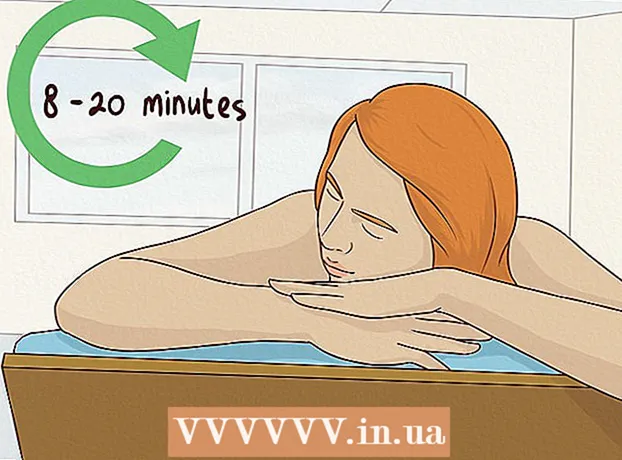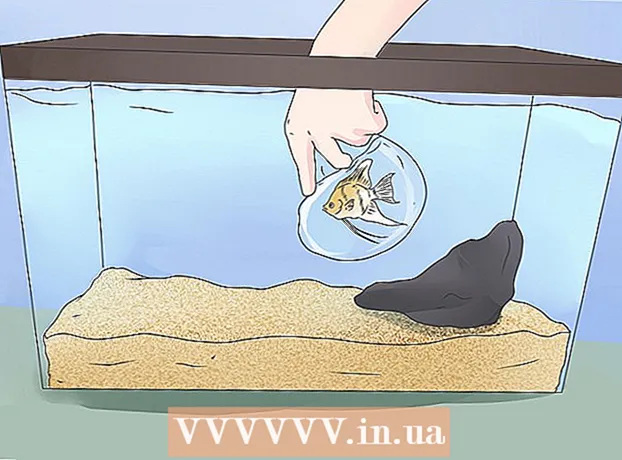Autor:
Joan Hall
Erstelldatum:
27 Februar 2021
Aktualisierungsdatum:
1 Juli 2024
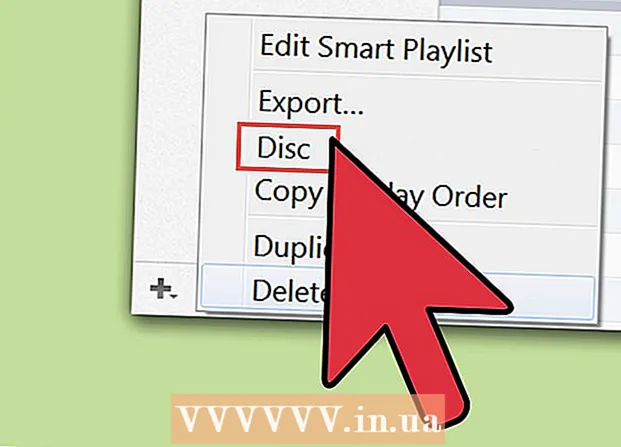
Inhalt
- Schritte
- Methode 1 von 2: Hörbücher von Ihrem Computer importieren
- Methode 2 von 2: Importieren von Hörbüchern von einer CD
Wussten Sie, dass Sie elektronische Hörbücher im MP3-Format und CD-Hörbücher in Ihre iTunes-Bibliothek importieren können? Ja das stimmt! Für diejenigen, die Hörbücher lieben, ist dies besonders hilfreich, zumal Sie jetzt auch von zu Hause aus über iTunes auf Ihre Hörbücher zugreifen können. Darüber hinaus ist es sehr einfach zu tun.
Schritte
Methode 1 von 2: Hörbücher von Ihrem Computer importieren
 1 Schalten Sie iTunes ein. Doppelklicken Sie auf das Symbol auf Ihrem Desktop.
1 Schalten Sie iTunes ein. Doppelklicken Sie auf das Symbol auf Ihrem Desktop. - Wenn Sie iTunes noch nicht haben, können Sie es hier herunterladen: https://www.apple.com/itunes/download/.
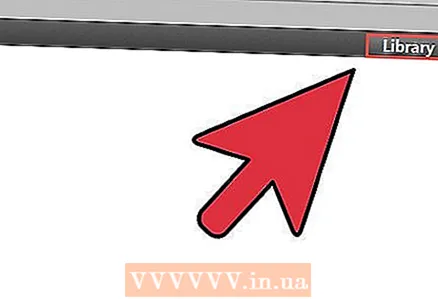 2 Klicken Sie auf "Bibliothek". Es enthält alle Inhalte in Ihrem iTunes.
2 Klicken Sie auf "Bibliothek". Es enthält alle Inhalte in Ihrem iTunes. 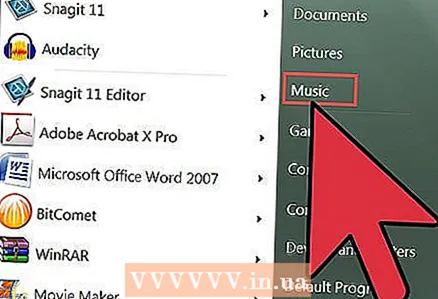 3 Suchen Sie die Hörbücher, die Sie importieren möchten. Suchen Sie die Ordner mit den Hörbüchern, die Sie importieren möchten, mithilfe der Suchfunktion auf Ihrem Computer.
3 Suchen Sie die Hörbücher, die Sie importieren möchten. Suchen Sie die Ordner mit den Hörbüchern, die Sie importieren möchten, mithilfe der Suchfunktion auf Ihrem Computer.  4 Hörbücher auswählen.
4 Hörbücher auswählen.- Wenn Sie nur eine Datei auswählen möchten, klicken Sie darauf, um sie auszuwählen.
- Wenn Sie mehrere Dateien benötigen, halten Sie die Strg- (für Windows) oder Cmd-Taste (für Mac) gedrückt und wählen Sie die gewünschten Hörbücher aus.
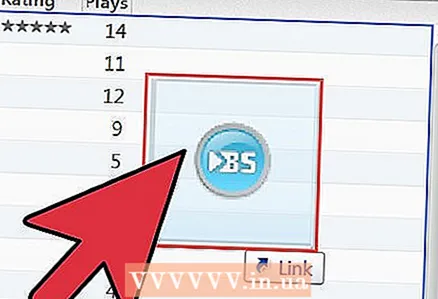 5 Hörbücher importieren. Ziehen Sie dazu die ausgewählten Dateien mit der Maus in das iTunes-Fenster. Das Programm beginnt mit dem Importieren von Dateien und fügt sie zu Ihrer Bibliothek hinzu.
5 Hörbücher importieren. Ziehen Sie dazu die ausgewählten Dateien mit der Maus in das iTunes-Fenster. Das Programm beginnt mit dem Importieren von Dateien und fügt sie zu Ihrer Bibliothek hinzu.
Methode 2 von 2: Importieren von Hörbüchern von einer CD
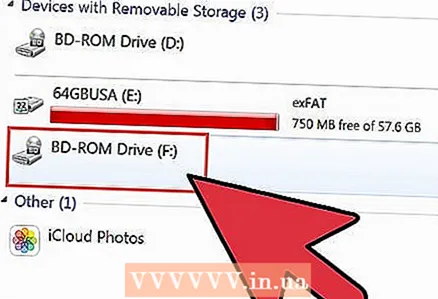 1 Legen Sie die CD in das Laufwerk ein. Das Diskettenlaufwerk befindet sich an der Seite Ihres Laptops oder an der Vorderseite Ihrer Systemeinheit, wenn Sie über einen PC verfügen.
1 Legen Sie die CD in das Laufwerk ein. Das Diskettenlaufwerk befindet sich an der Seite Ihres Laptops oder an der Vorderseite Ihrer Systemeinheit, wenn Sie über einen PC verfügen.  2 Starten Sie iTunes. Dazu müssen Sie das iTunes-Symbol auf Ihrem Desktop zweimal hinzufügen.
2 Starten Sie iTunes. Dazu müssen Sie das iTunes-Symbol auf Ihrem Desktop zweimal hinzufügen. - Wenn Sie iTunes noch nicht haben, können Sie es hier herunterladen: https://www.apple.com/itunes/download/.
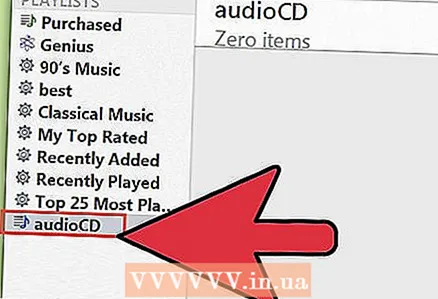 3 Klicken Sie in iTunes auf "Audio-CD". Diese Schaltfläche sollte sich im linken Navigationsbereich befinden.
3 Klicken Sie in iTunes auf "Audio-CD". Diese Schaltfläche sollte sich im linken Navigationsbereich befinden.  4 Schließen Sie die Popup-Fenster, in denen Sie aufgefordert werden, die Daten auf der Disc anzuzeigen. Schließen Sie einfach diese Fenster, da Sie die Dateien selbst nicht öffnen müssen, um sie zu importieren.
4 Schließen Sie die Popup-Fenster, in denen Sie aufgefordert werden, die Daten auf der Disc anzuzeigen. Schließen Sie einfach diese Fenster, da Sie die Dateien selbst nicht öffnen müssen, um sie zu importieren.  5 Wählen Sie alle Tracks auf der Disc aus, indem Sie Strg + A (für Windows) oder Cmd + A (für Mac) drücken. Alle Titel auf Ihrer CD werden hervorgehoben.
5 Wählen Sie alle Tracks auf der Disc aus, indem Sie Strg + A (für Windows) oder Cmd + A (für Mac) drücken. Alle Titel auf Ihrer CD werden hervorgehoben. 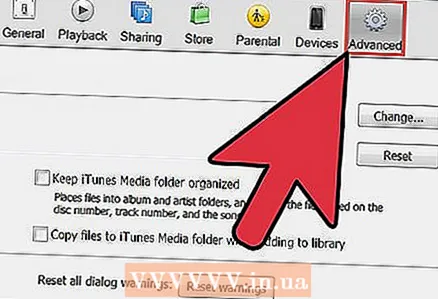 6 Klicken Sie im Menü auf "Erweitertes Menü". Das Menü befindet sich oben im iTunes-Fenster.
6 Klicken Sie im Menü auf "Erweitertes Menü". Das Menü befindet sich oben im iTunes-Fenster. 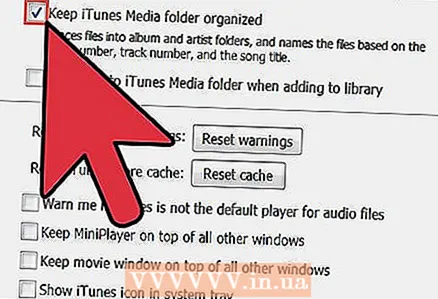 7 Wählen Sie „CD-Tracks beitreten“. Dadurch werden alle Spuren für einen einfachen Datenimport kombiniert.
7 Wählen Sie „CD-Tracks beitreten“. Dadurch werden alle Spuren für einen einfachen Datenimport kombiniert. 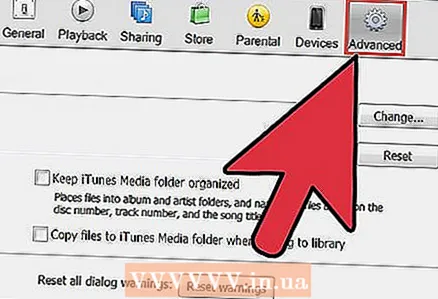 8 Klicken Sie erneut auf "Erweitertes Menü", wählen Sie diesmal jedoch "CD-Tracknamen einreichen". ("Fügen Sie Labels zu CD-Tracks hinzu"). Es sollte ein Informationsfenster mit Feldern angezeigt werden, die Sie ausfüllen können, z. B. Sänger, Komponist, Album und Genre.
8 Klicken Sie erneut auf "Erweitertes Menü", wählen Sie diesmal jedoch "CD-Tracknamen einreichen". ("Fügen Sie Labels zu CD-Tracks hinzu"). Es sollte ein Informationsfenster mit Feldern angezeigt werden, die Sie ausfüllen können, z. B. Sänger, Komponist, Album und Genre. - Geben Sie die Informationen ein und klicken Sie dann auf "OK".
- Stellen Sie sicher, dass Sie unter „Genre“ „Hörbücher“ auswählen.
 9 Klicken Sie unten rechts im Fenster auf „CD importieren“. Danach erscheinen die Hörbücher in Ihrer Bibliothek im Abschnitt Hörbücher.
9 Klicken Sie unten rechts im Fenster auf „CD importieren“. Danach erscheinen die Hörbücher in Ihrer Bibliothek im Abschnitt Hörbücher.